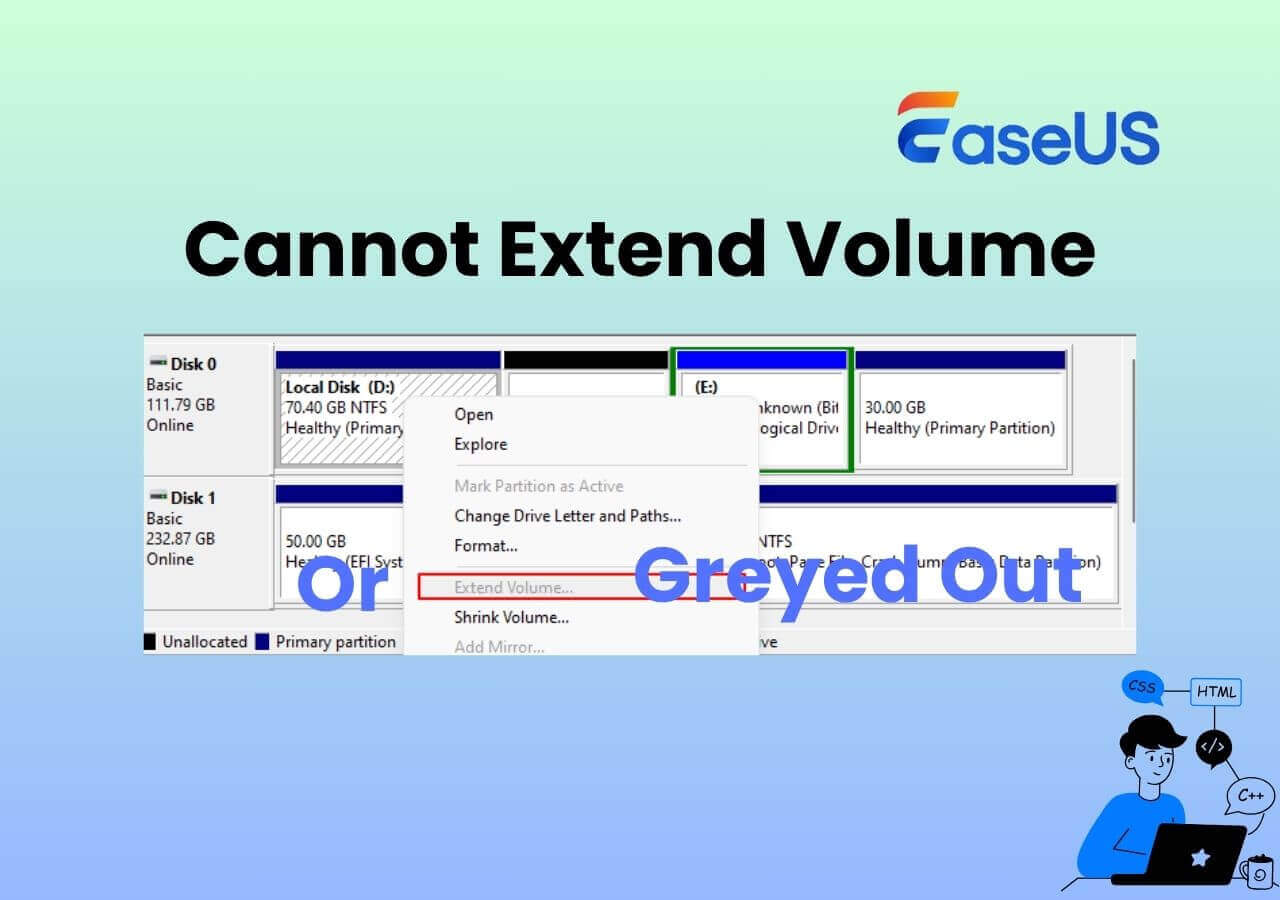Halaman Daftar Isi
Diperbarui pada Jul 08, 2025
"Mengapa hard drive saya penuh, padahal tidak? Atau drive C saya terlihat penuh tetapi tidak ada file di sana?" Selain itu, bagaimana cara memperbaiki masalah ini?"
Jika hard drive Anda penuh padahal tidak , atau drive C Anda tiba-tiba penuh tanpa alasan di Windows 10/11, hal itu mungkin disebabkan oleh file sementara, file tersembunyi, log sistem, malware, dll. Anda dapat memulainya dengan memeriksa metode dan langkah-langkah singkat di bawah ini.
- 1️⃣ Kosongkan Recycle Bin : Buka Recycle Bin desktop > klik Kosongkan Recycle Bin untuk mengosongkan ruang drive C yang terbatas.
- 2️⃣ Hapus file sementara : Tawarkan 2 cara
- 3️⃣ Temukan dan hapus file, folder, dan drive tersembunyi : Berikan 3 cara
- 4️⃣ Bersihkan Cache Browser : Buka browser web Anda dan bersihkan cache dan cookie.
- 5️⃣ Akhiri proses latar belakang yang tidak diperlukan : Tekan Win + X > pilih Task Manager untuk membukanya > klik kanan pada aplikasi yang ingin Anda tutup > pilih Akhiri.
- 6️⃣ Periksa Malware : Tekan Win + I untuk membuka Pengaturan Windows > klik Privasi & Keamanan > pilih Perlindungan virus & ancaman > klik Opsi pemindaian > pilih Pemindaian penuh > klik Pindai sekarang.
- 7️⃣ Periksa dan perbaiki kesalahan disk melalui EaseUS Partition Master : Luncurkan EaseUS Partition Master > klik kanan partisi yang ingin Anda periksa > pilih Periksa > pilih Periksa Sistem File > klik Mulai > harap tunggu dengan sabar.
- 8️⃣ Perluas sistem/drive C melalui EaseUS Partition Master : Klik kanan pada drive C > pilih Resize/Move > seret ujung partisi sistem ke ruang yang tidak teralokasi > klik OK > klik Execute 1 Task(s) > Apply.
- 9️⃣ Pindahkan file besar ke drive lain melalui EaseUS Todo PCTrans : Periksa judul ini untuk detail lebih lanjut.
Silakan bagikan postingan ini untuk membantu lebih banyak pengguna!
Mengapa hard drive saya mengatakan penuh padahal sebenarnya tidak?
Alasan di balik hard drive penuh tanpa alasan atau masalah drive C penuh tanpa alasan itu rumit. Bagian ini akan menunjukkan kepada Anda rincian lebih lanjut.
🔍File tersembunyi: File dan direktori tertentu disembunyikan secara default, yang dapat menghabiskan ruang disk yang terbatas.
🗂️File sementara: Seiring berjalannya waktu, file sementara, file cache, dan penyimpanan sementara lainnya dapat bertambah.
🪢Kesalahan sistem berkas: Jalankan perangkat lunak pemeriksaan disk (Chkdsk) dan defragmentasi (Defrag) untuk memeriksa sektor buruk pada hard drive dan memperbaikinya.
🆘Malware: Malware juga dapat menyebabkan file menjadi tersembunyi atau rusak, sehingga mengakibatkan perbedaan ruang penyimpanan. Untuk mendeteksi malware, lakukan pemindaian virus secara menyeluruh.
💻Perhitungan ruang disk yang salah: Karena masalah integritas sistem berkas, sistem operasi mungkin tidak selalu menilai ruang yang tersedia dengan tepat.
Cara Melihat Apa yang Memakan Ruang di Drive C
Selain itu, jika Anda juga ingin mengetahui mengapa drive C kehabisan ruang, Anda dapat membaca artikel ini untuk keterangan lebih rinci.
Jadi bagaimana cara mengatasi masalah hard drive penuh tanpa sebab pada Windows 11/10/8/7? Silakan baca lebih lanjut.
Perbaikan 1. Kosongkan Recycle Bin Windows
Recycle Bin pada komputer desktop merupakan lokasi penyimpanan sementara untuk file dan folder yang dihapus. Recycle Bin desktop yang penuh dapat menghabiskan ruang disk dan memperlambat kinerja komputer Anda. Jadi, Anda dapat mengosongkan Recycle Bin desktop untuk mengosongkan ruang pada drive C.
Langkah 1. Klik dua kali pada ikon Recycle Bin di desktop Anda untuk membukanya > klik Empty Recycle Bin.
Langkah 2. Pilih Ya setelah Anda menerima pesan berikut: Apakah Anda yakin ingin menghapus semua item ini secara permanen ?
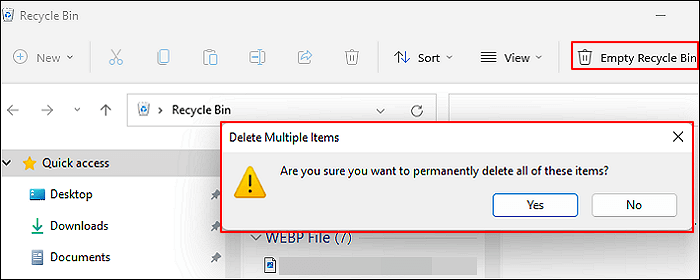
Dalam kasus ini, saya membersihkan recycle bin dan menghemat sekitar 13GB ruang disk.
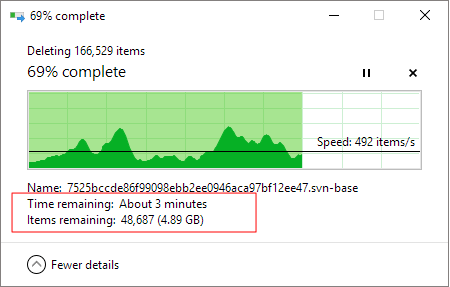
Perbaikan 2. Hapus File Sementara | 2 Cara
Jika Anda mengalami peringatan ruang disk rendah pada drive sistem, inilah saatnya menghapus berkas sementara, termasuk berkas instalasi Windows, log pemutakhiran, cache penelusuran, dsb. Perbaikan ini menawarkan dua opsi yang memungkinkan untuk menghapus berkas sementara.
🚩Pilihan 1. Hapus file sementara secara manual
Silakan lihat langkah-langkah berikut untuk menghapus berkas sementara secara manual.
Langkah 1. Tekan Win + R untuk membuka jendela Run > ketik %temp% di bilah pencarian > klik OK atau tekan Enter untuk membuka folder Temp.
Langkah 2. Tekan Ctrl + A untuk memilih semua file sementara yang dapat diakses > klik kanan pada file tersebut > klik Hapus.
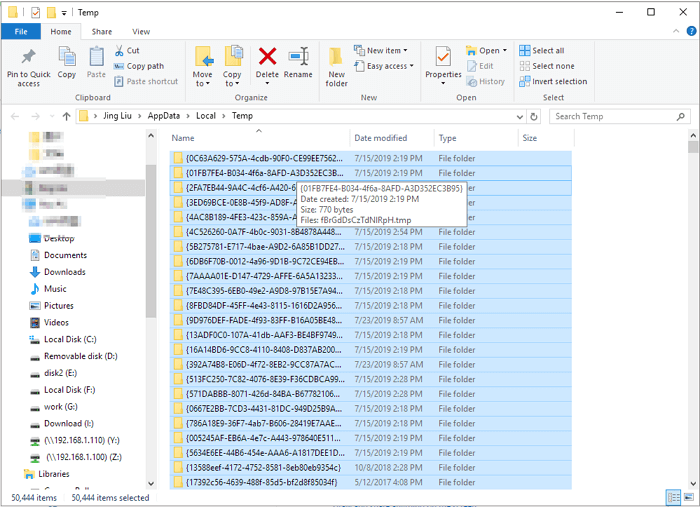
🚩Pilihan 2. Hapus file sementara melalui Pengaturan Storage Sense
Selain itu, Anda dapat menggunakan pengaturan bawaan Windows untuk menghapus berkas sementara. Mari kita lihat cara kerjanya.
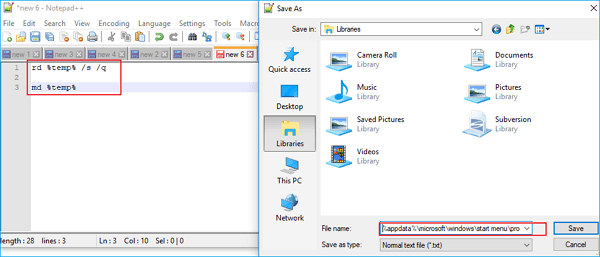
Cara Menghapus File Temp Secara Otomatis di Windows 7/8/10/11
Demikian pula, cara ini juga dapat membantu Anda menghapus file sementara secara otomatis. Jika Anda tertarik, periksa untuk detail selengkapnya. Baca selengkapnya > >
Langkah 1. Tekan Win + I untuk membuka Pengaturan Windows > pilih Sistem > klik Penyimpanan > di bawah tab Manajemen penyimpanan, aktifkan Storage Sense.
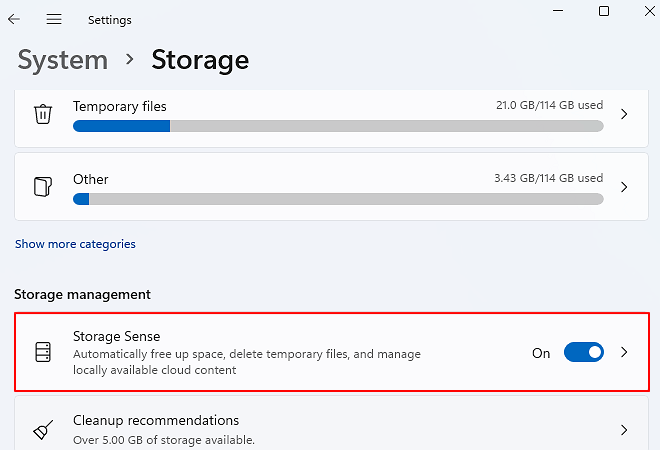
Langkah 2. Centang kotak di bawah Pembersihan berkas sementara. Anda juga dapat mengonfigurasi jadwal pembersihan sesuai kebutuhan Anda.
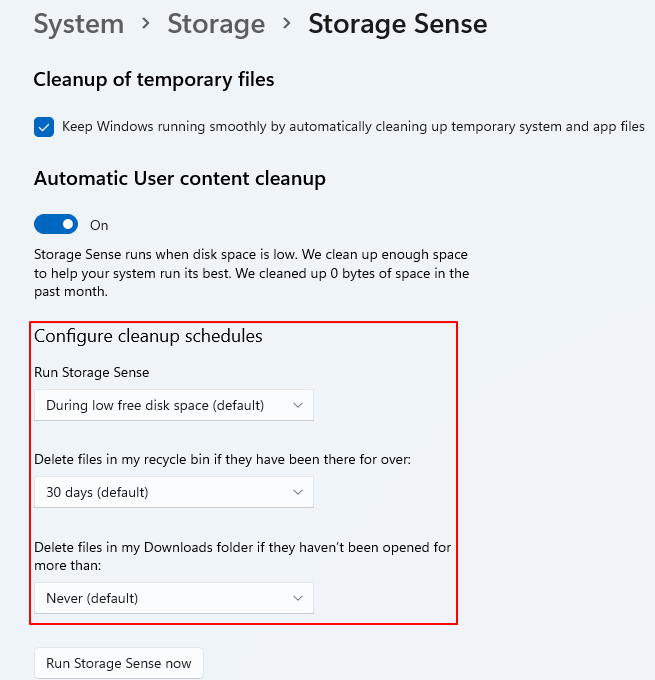
Silakan bagikan postingan ini untuk membantu lebih banyak pengguna!
Perbaikan 3. Hapus File, Folder, dan Drive Tersembunyi | 3 Cara
Jika hard drive Anda penuh tetapi sebenarnya tidak, Anda dapat mencoba memperlihatkan file dan folder guna memastikan apakah item tersembunyi memenuhi ruang disk.
🚩Pilihan 1. Bersihkan file sampah sistem pada hard drive Anda melalui EaseUS Partition Master
Untuk mendapatkan hasil pembersihan yang lebih baik, Anda dapat menggunakan alat pihak ketiga seperti EaseUS Partition Master untuk membersihkan file sampah sistem pada hard drive.
Langkah 1. Unduh dan instal EaseUS Partition Master Suite di PC Anda. Klik untuk mengunduh PC Cleaner di panel.

Langkah 2. Instal EaseUS CleanGenius di PC Anda. Untuk memulai, navigasikan ke "Cleanup" dan klik "Scan."

Langkah 3. EaseUS CleanGenius akan segera mulai memindai semua file yang tidak berguna, memilih file sampah sistem dan entri yang tidak valid, lalu mengeklik "Bersihkan" pada seluruh PC Anda.

Langkah 4. Setelah selesai, Anda dapat melihat dengan jelas berapa banyak MB atau GB data yang dibersihkan. Klik "Selesai" untuk menyelesaikan proses.

🚩 Opsi 2. Menampilkan file, folder, dan drive tersembunyi menggunakan Panel Kontrol
Langkah 1. Ketik Control Panel di bilah pencarian > buka > ketik File Explorer Options di dalamnya > klik untuk membuka jendela File Explorer Options.
Langkah 2. Di bawah tab Lihat > centang kotak di samping Tampilkan file, folder, dan drive tersembunyi
Langkah 3. Kembali ke drive yang bermasalah > periksa seberapa banyak item tersembunyi yang menghabiskan ruang disk. Jika perlu, hapus item tersebut.

🚩Opsi 3. Menampilkan file, folder, dan drive tersembunyi melalui File Explorer
Mari kita tunjukkan cara menampilkan file, folder, dan drive tersembunyi menggunakan File Explorer di Windows 11.
Langkah 1. Tekan Win + E untuk membuka File Explorer > klik tiga titik > pilih Opsi.
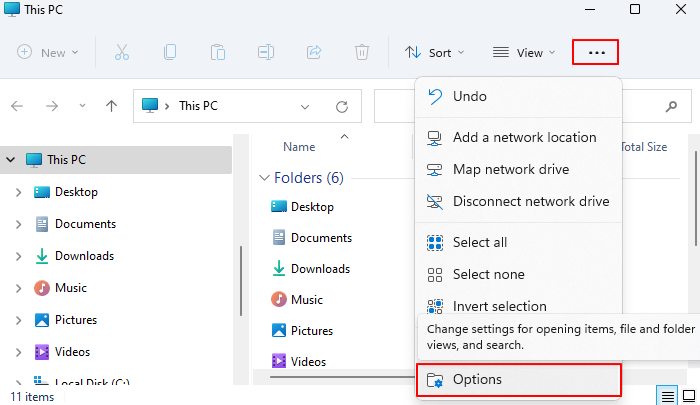
Langkah 2. Di jendela Opsi Folder, klik Lihat > centang kotak Tampilkan file, folder, dan drive tersembunyi > klik OK.
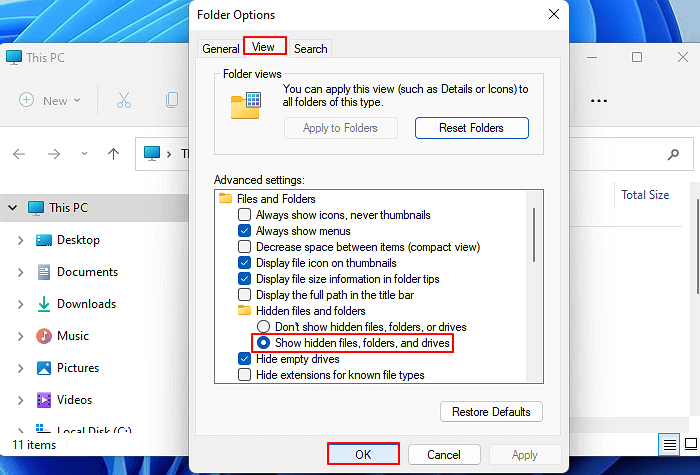
Langkah 3. Setelah menemukan file dan folder tersembunyi ini, hapuslah.
Perbaikan 4. Hapus Cache Browser
Cache dapat menjadi cukup besar, menghabiskan banyak ruang disk di komputer Anda, dan menyebabkan penjelajahan daring menjadi lambat. Jika hard drive Anda penuh tanpa alasan, cobalah untuk menghapus cache browser untuk mengatasi masalah ini. Mari kita ambil Chrome sebagai contoh.
Langkah 1. Buka peramban Chrome Anda > klik tiga titik > pilih Setelan > klik Privasi dan Keamanan > pilih Hapus data penelusuran.
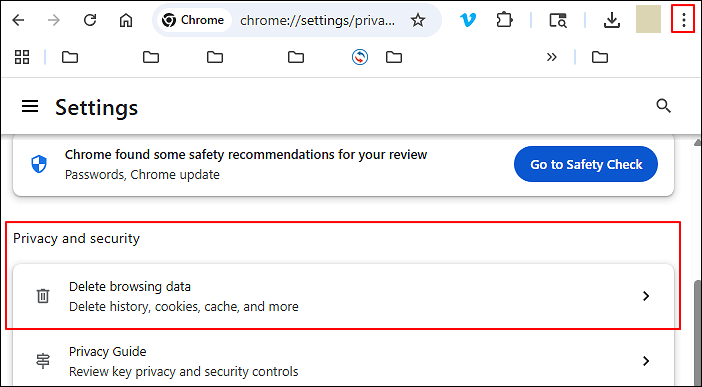
Langkah 2. Di jendela Hapus data penelusuran, pilih Dasar atau Lanjutan. Anda dapat mengatur rentang waktu jika Anda mau. Lalu, klik Hapus data.
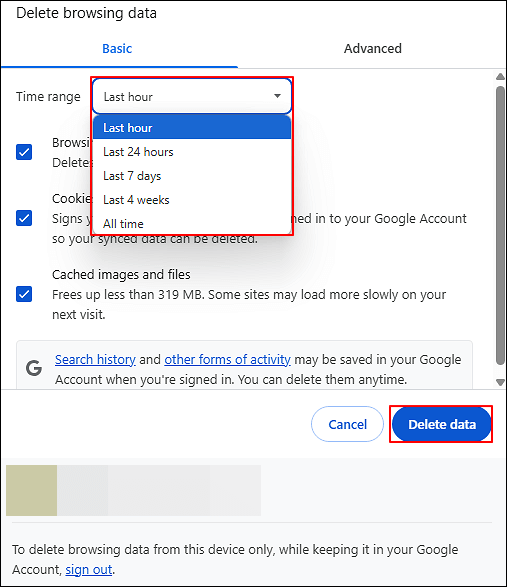
Perbaikan 5. Selidiki Proses Latar Belakang
Tidak diragukan lagi, beberapa aplikasi yang berjalan di latar belakang dapat menghabiskan ruang disk. Jadi, Anda dapat memeriksa apakah ada aplikasi yang tidak perlu yang berjalan di latar belakang. Jika ada, ikuti langkah-langkah di bawah ini untuk menghentikannya.
Langkah 1. Tekan Win + X > pilih Task Manager untuk membukanya.
Langkah 2. Di jendela proses latar belakang, temukan aplikasi yang ingin Anda tutup > klik kanan padanya > pilih Akhiri tugas.
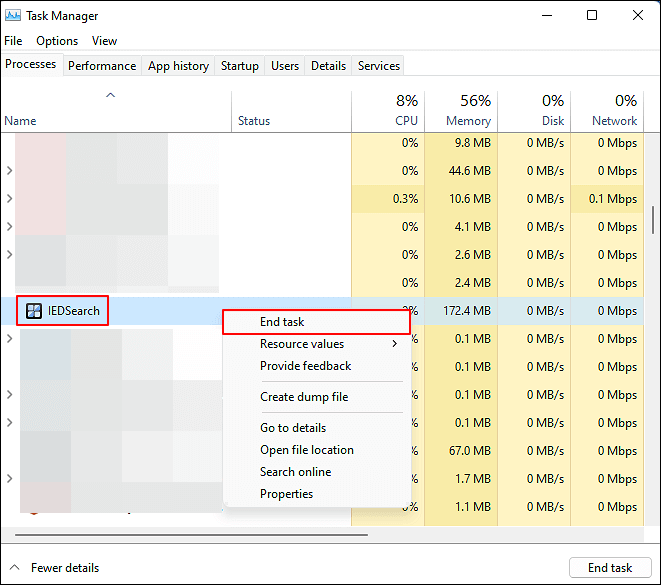
Silakan bagikan postingan ini untuk membantu lebih banyak pengguna!
Perbaikan 6. Jalankan Perlindungan Virus & Ancaman untuk Memeriksa Malware
Seperti yang telah disebutkan sebelumnya, malware atau virus juga bisa menjadi salah satu penyebab masalah ini. Jadi, Anda dapat menjalankan Windows Virus & Threat Protection untuk memeriksa dan menghapus malware yang terdeteksi karena fitur Windows ini ditujukan untuk melindungi perangkat Anda dari berbagai bahaya daring seperti virus, malware, dan ransomware.
Harap dicatat bahwa ia menawarkan perlindungan waktu nyata, pembaruan otomatis, dan opsi pemindaian yang dapat disesuaikan.
Langkah 1. Tekan Win + I untuk membuka Pengaturan Windows > pilih Privasi & Keamanan > klik Perlindungan virus & ancaman.

Langkah 2. Di bawah tab Perlindungan virus & ancaman, klik Opsi pemindaian.
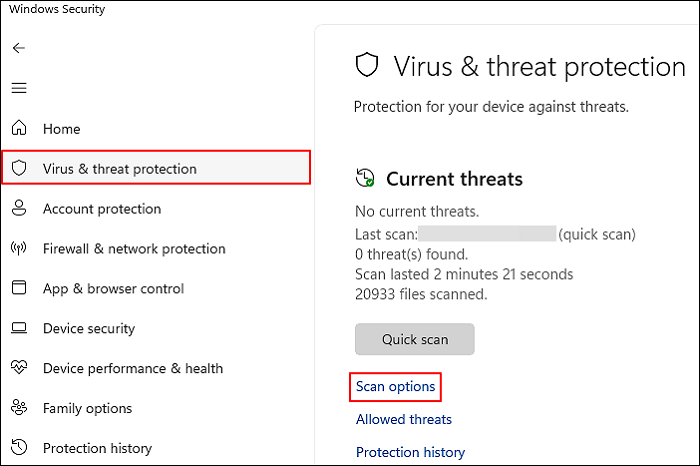
Langkah 3. Dalam kasus ini, pilih Pemindaian penuh > klik Pindai sekarang. Setelah pemindaian, mulai ulang PC Anda dan konfirmasikan kembali apakah hard drive Anda penuh atau tidak.
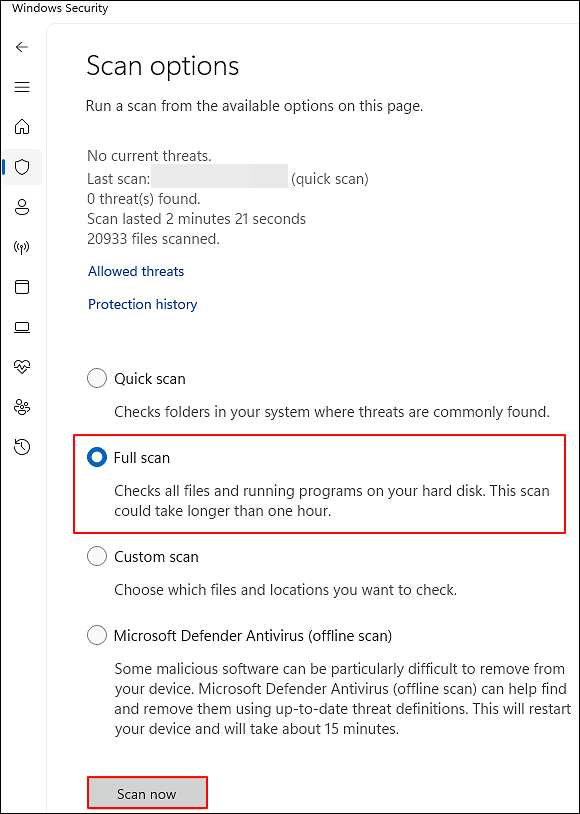
Silakan bagikan postingan ini untuk membantu lebih banyak pengguna!
Bagaimana kami bisa membantu Anda?
Artikel Terkait
-
File Terlalu Besar untuk Tujuan: Cara Menyalin/Mentransfer File yang Lebih Besar dari 4GB ke FAT32
![author icon]() Susanne/2025/07/08
Susanne/2025/07/08 -
Bagaimana Cara Menguji Kecepatan SSD M.2 di Windows? 3 Metode Gratis & Teruji yang Tersedia
![author icon]() Susanne/2025/07/08
Susanne/2025/07/08 -
Cara Mengubah Mode BIOS dari Legacy ke UEFI Windows 10/11
![author icon]() Susanne/2025/07/08
Susanne/2025/07/08 -
Cara Memperbaiki Dell No Bootable Devices Found [Panduan Lengkap 2024]
![author icon]() Susanne/2025/07/08
Susanne/2025/07/08
EaseUS Partition Master

Kelola partisi dan optimalkan disk secara efisien